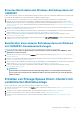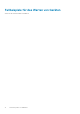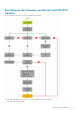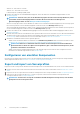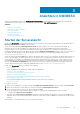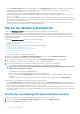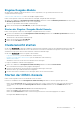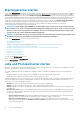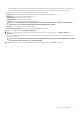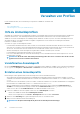Users Guide
Erneutes Bereitstellen des Windows-Betriebssystems mit
OMIMSSC
Führen Sie die folgenden Schritte aus, um das Windows-Betriebssystem auf einem Server mithilfe der OMIMSSC-Konsolenerweiterung
für SCCM oder der OMIMSSC-Konsolenerweiterung für SCVMM erneut bereitzustellen.
1. Löschen Sie den Server von der Microsoft-Konsole. Weitere Informationen finden Sie in der Microsoft-Dokumentation.
2. Ermitteln Sie den Server erneut oder synchronisieren Sie OMIMSSC mit der registrierten Microsoft-Konsole. Der Server wird in
OMIMSSC als nicht zugewiesener Server hinzugefügt. Weitere Informationen zur Ermittlung finden Sie unter Ermitteln von Servern
mithilfe der manuellen Ermittlung. Weitere Informationen zur Synchronisierung finden Sie unter Synchronisieren mit der registrierten
Microsoft-Konsole.
3. Erstellen Sie eine Betriebsvorlage, indem Sie alle Details des ermittelten Servers erfassen. Weitere Informationen finden Sie unter
Erstellen von Betriebsvorlagen von Referenzservern.
4. Weisen Sie auf verwalteten Geräten eine Betriebsvorlage zu und überprüfen Sie die Kompatibilität der Vorlage. Weitere Informationen
finden Sie unter Zuweisen von Betriebsvorlagen und Ausführen der Kompatibilität von Betriebsvorlagen.
5. Stellen Sie eine Betriebsvorlage bereit, um die Gerätevorlage kompatibel zu machen. Weitere Informationen finden Sie unter
Bereitstellen einer Betriebsvorlage.
6. Zeigen Sie den Jobstatus für die Betriebssystembereitstellung auf der Seite Job- und Protokollcenter an. Weitere Informationen finden
Sie unter
Job- und Protokollcenter starten.
Bereitstellen eines anderen Betriebssystems als Windows
mit OMIMSSC-Konsolenerweiterungen
Führen Sie die folgenden Schritte aus, um ein Nicht-Windows-Betriebssystem mit OMIMSSC bereitzustellen:
ANMERKUNG:
Die Schritte zur Bereitstellung von anderen Betriebssystemen als Windows über OMIMSSC sind in
beiden Microsoft-Konsolen gleich.
1. Ermitteln Sie den Referenzserver auf der Seite Ermitteln. Weitere Informationen finden Sie unter Ermitteln von Servern mithilfe der
manuellen Ermittlung.
2. Erstellen Sie eine Betriebsvorlage, indem Sie alle Details des ermittelten Servers erfassen. Weitere Informationen finden Sie unter
Erstellen von Betriebsvorlagen von Referenzservern.
3. Weisen Sie auf verwalteten Geräten eine Betriebsvorlage zu und überprüfen Sie die Kompatibilität der Vorlage. Weitere Informationen
finden Sie unter Zuweisen von Betriebsvorlagen und Ausführen der Kompatibilität von Betriebsvorlagen.
4. Stellen Sie eine Betriebsvorlage bereit, um die Gerätevorlage kompatibel zu machen. Weitere Informationen finden Sie unter
Bereitstellen einer Betriebsvorlage.
ANMERKUNG:
Wenn die DHCP-Suche während der Bereitstellung fehlschlägt, kommt es zu einer Zeitüberschreitung für den
Server, und der Server wird nicht in die Sammlung Verwaltete Lifecycle Controller Lifecycle Controller (ESXi) in
SCCM verschoben.
Erstellen von Storage Spaces Direct-Clustern mit
vordefinierten
Betriebsvorlage
Führen Sie die folgenden Schritte aus, um Cluster mithilfe von OMIMSSC zu erstellen:
1. Ermitteln Sie den Referenzserver auf der Seite Ermitteln. Weitere Informationen finden Sie unter Ermitteln von Servern mithilfe der
manuellen Ermittlung.
2. Bearbeiten Sie die vordefinierte Betriebsvorlage. Weitere Informationen finden Sie unter Betriebsvorlage ändern.
3. Erstellen Sie einen logischen Switch. Weitere Informationen finden Sie unter Logischen Switch erstellen.
4. Erstellen Sie einen Storage Spaces Direct-Cluster. Weitere Informationen finden Sie unter Erstellen von Storage Spaces Direct-
Clustern.
Anwendungsfälle von OMIMSSC
11